Lihat foto, Live Photos dan video pada iPad
Gunakan app Foto ![]() untuk melihat foto dan video yang anda ambil pada iPad. Layari foto, album, memori anda dan banyak lagi menggunakan tab Foto, Untuk Anda, Album dan Cari.
untuk melihat foto dan video yang anda ambil pada iPad. Layari foto, album, memori anda dan banyak lagi menggunakan tab Foto, Untuk Anda, Album dan Cari.
Foto: Layari foto dan video anda yang disusun mengikut detik, koleksi dan tahun.
Untuk Anda: Suapan diperibadikan untuk Memori, Album Dikongsi, Foto Ditampilkan anda dan banyak lagi.
Album: Lihat album yang anda cipta atau kongsi dan foto anda disusun mengikut kategori album—contohnya, Orang & Tempat dan Jenis Media.
Cari: Taip dalam medan carian untuk mencari foto mengikut tarikh, tempat, lokasi, atau perkara di dalamnya. Atau, layari foto yang telah dikumpulkan mengikut orang, tempat dan kategori penting untuk membantu anda mencari foto yang anda mahu.
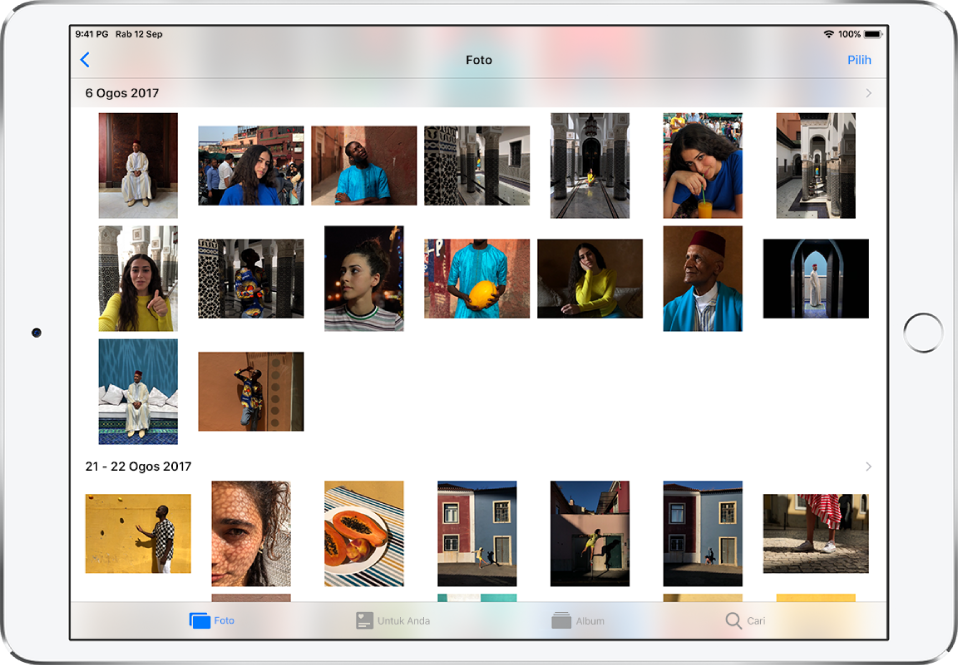
Layari foto mengikut detik, koleksi, atau tahun
Foto menyusun foto dan video pada iPad anda mengikut detik, koleksi dan tahun. Detik ialah kumpulan foto dan video yang diambil di sekitar masa yang sama dan tempat yang sama. Koleksi ialah kumpulan detik yang berkaitan dan paparan tahun mengumpulkan semua foto yang diambil dalam tahun yang sama.
Ketik tab Foto untuk melihat foto anda disusun mengikut detik.
Ketik
 untuk melihat foto disusun mengikut koleksi; ketik
untuk melihat foto disusun mengikut koleksi; ketik  lagi untuk zum keluar lebih jauh dan melihat foto mengikut tahun.
lagi untuk zum keluar lebih jauh dan melihat foto mengikut tahun.Ketik imej kecil foto untuk zum masuk dan kembali melihat mengikut koleksi dan detik.
Apabila anda melihat mengikut koleksi atau tahun dalam tab Foto, Foto memaparkan ringkasan subset foto secara lalai. Untuk memaparkan semua foto anda, pergi ke Seting ![]() > Foto, kemudian nyahaktifkan Ringkaskan Foto.
> Foto, kemudian nyahaktifkan Ringkaskan Foto.
Lihat foto individu
Dalam album atau detik, pilih foto, kemudian lakukan mana-mana daripada berikut:
Zum masuk atau keluar: Dwiketik atau cubit buka untuk zum masuk—semasa zum masuk, seret untuk melihat bahagian lain foto; dwiketik atau cubit tutup untuk zum keluar.
Kongsi: Ketik
 , kemudian pilih cara anda mahu berkongsi. Lihat Kongsi foto dan video pada iPad.
, kemudian pilih cara anda mahu berkongsi. Lihat Kongsi foto dan video pada iPad.Tambah ke kegemaran: Ketik
 untuk menambah foto ke album Kegemaran anda dalam tab Album.
untuk menambah foto ke album Kegemaran anda dalam tab Album.
Ketik
 , atau seret foto ke bawah untuk terus melayari detik atau album.
, atau seret foto ke bawah untuk terus melayari detik atau album.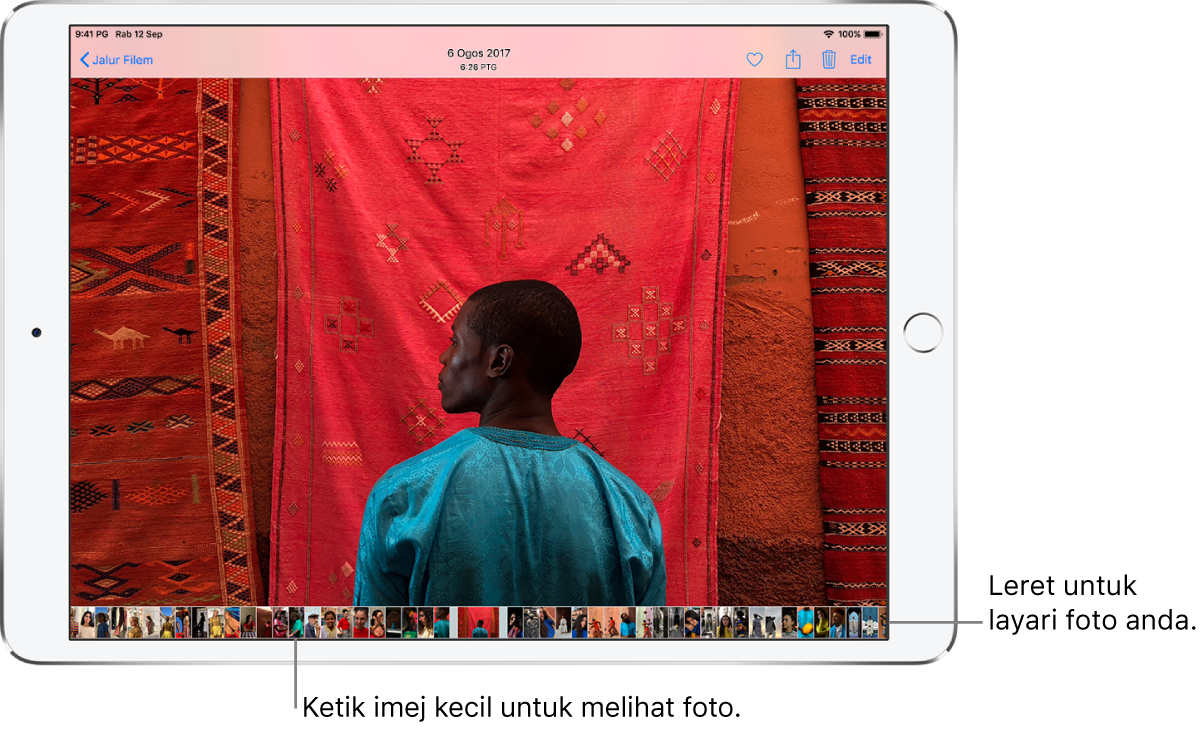
Lihat butiran foto
Dalam album atau detik, pilih foto atau video.
Leret ke atas untuk melihat yang berikut:
Orang yang dikenal pasti dalam foto anda, lihat. Cari orang dalam Foto pada iPad
Tempat foto diambil dan foto atau video lain yang diambil berdekatan; lihat. Layari foto mengikut lokasi pada iPad
Memori berkaitan; lihat Lihat Memori pada iPad.
Kesan yang anda boleh tambah ke Live Photo; lihat Edit Live Photo.
Pautan untuk menunjukkan foto lain yang diambil pada hari itu.
Padam atau sembunyikan foto
Dalam Foto, ketik foto atau video, kemudian lakukan salah satu daripada berikut:
Padamkan: Ketik
 untuk memadamkan foto daripada iPad anda dan peranti lain anda menggunakan akaun Foto iCloud yang sama; lihat Gunakan Foto iCloud pada iPad.
untuk memadamkan foto daripada iPad anda dan peranti lain anda menggunakan akaun Foto iCloud yang sama; lihat Gunakan Foto iCloud pada iPad.Foto dan video dipadamkan disimpan dalam album Terbaru Dipadam selama 30 hari, yang anda boleh memulihkan atau mengeluarkannya secara kekal daripada semua peranti.
Sembunyi: Ketik
 , kemudian ketik Sembunyikan di baris bawah pilihan.
, kemudian ketik Sembunyikan di baris bawah pilihan.Foto tersembunyi dipindahkan ke album Tersembunyi. Anda tidak boleh melihatnya di tempat lain.
Untuk memulihkan foto dipadam, atau untuk memadamkannya secara kekal, pergi ke Album > Terbaru Dipadam, kemudian ketik Pilih. Pilih foto yang anda mahu pulihkan atau padam, kemudian ketik Pulihkan atau Padam.
Mainkan Live Photo
Live Photo ![]() , yang boleh diambil pada model disokong, adalah imej bergerak yang menangkap detik sebelum dan selepas gambar diambil.
, yang boleh diambil pada model disokong, adalah imej bergerak yang menangkap detik sebelum dan selepas gambar diambil.
Dalam album atau detik, buka Live Photo.
Sentuh dan tahan foto untuk memainkannya.
Lihat Ambil Live Photo.
Lihat foto dalam syot Jujukan
Jujukan dalam Kamera mengambil berbilang foto kelajuan tinggi secara terus-menerus supaya anda boleh mempunyai sebilangan foto untuk dipilih. Dalam Foto, syot Jujukan disimpan bersama dalam imej kecil foto tunggal. Anda boleh melihat setiap foto dalam Jujukan, kemudian memilih kegemaran anda untuk disimpan secara berasingan.
Dalam album atau detik, ketik imej kecil Jujukan.
Ketik Pilih, kemudian leret menerusi koleksi foto.
Untuk menyimpan foto khusus, ketik setiap foto untuk memilihnya sebagai kegemaran, kemudian ketik Selesai.
Ketik Simpan Segalanya untuk menyimpan semua foto dalam Jujukan, atau ketik Simpan Hanya [sebilangan] Kegemaran untuk menyimpan hanya foto yang anda telah pilih.
Lihat Ambil syot Jujukan.
Mainkan video
Dalam album atau detik, pilih foto, kemudian lakukan mana-mana daripada berikut:
Untuk memainkan video, ketik
 .
.Untuk menjedakan video, ketik
 .
.Dwiketik skrin untuk togol antara skrin penuh dan muat skrin.
Main dan sesuaikan tayangan slaid
Tayangan slaid ialah koleksi foto anda, diformatkan dan disetkan dengan muzik.
Dalam album atau detik, ketik Pilih.
Ketik setiap foto yang anda mahu sertakan dalam tayangan slaid, kemudian ketik
 .
.Di bahagian bawah baris pilihan, ketik Tayangan Slaid.
Ketik Pilihan di bahagian kanan bawah untuk memilih tema tayangan slaid, muzik dan banyak lagi.
Atau, semasa melihat foto, ketik ![]() , kemudian ketik Tayangan slaid untuk memainkan tayangan slaid foto terbaru.
, kemudian ketik Tayangan slaid untuk memainkan tayangan slaid foto terbaru.
Untuk menstrim tayangan slaid atau video ke TV, lihat Strim audio dan video ke peranti lain daripada iPad.